看过很多博主通过 Object Detection 实现了一些皮卡丘捕捉,二维码检测等诸多特定项的目标检测。而我跟着他们的案例来运行的时候,不是 Tensorflow 版本冲突,就是缺少什么包,还有是运行官方 object_detection_tutorial 不展示图片等等问题。
在看过一个国外博主例子,我也通过 Tensorflow-GPU1.10.0 运行了官方例子,既然要使用 GPU 则需要把 CUDA 先配置好,上一篇文章有特别详细介绍到。而这里就捋一下在运行过程遇到的种种问题。
环境
-
windows10 的 64 位电脑
-
显卡 GeForce GTX 750 Ti
-
Python 3.6.13
-
Tensorflow-GPU 1.10.0
-
Cuda 9.0.176
-
Cudnn7.0.5
环境搭建
- 安装 Python 3.6.13 环境
由于之前我有其他项目用了高版本的 Py,这里我就用了 Anconda3 的 conda 创建一个虚拟环境,这里的 conda 的 bin 目录需要加到环境变量中。
1.1. 查看环境列表
输入 conda env list,就可以列出以往所有的环境名了,也是为了避免后面太多相似
1.2. 创建新环境并进入
conda create -n object_dection python=3.6 && conda activate object_dection
1.3. 安装 Tensorflow-gpu
因为以上通过 conda 创建了新环境也安装了 pip,所以只需要输入 pip install tensorflow-gpu==1.10.0,在下载过程中可能会中断,要多试几次。
1.4. 安装其他依赖
conda install -c anaconda protobuf
pip install pillow
pip install lxml
pip install Cython
pip install jupyter (时间较长,可能会中断)
pip install matplotlib
pip install pandas
pip install opencv-python (安装是可能会被杀毒软件误报)
资源下载
- 下载与 TF 1.10.0 对应的模型库
以下是对应关系,我这里就选择 ”tensorflow/models/tree/b07b494e3514553633b132178b4c448f994d59df“,下载完毕后放入一个盘符下即可。
TensorFlow版本 GitHub 模型存储库提交
TF v1.7 https://github.com/tensorflow/models/tree/adfd5a3aca41638aa9fb297c5095f33d64446d8f
TF v1.8 https://github.com/tensorflow/models/tree/abd504235f3c2eed891571d62f0a424e54a2dabc
TF v1.9 https://github.com/tensorflow/models/tree/d530ac540b0103caa194b4824af353f1b073553b
TF v1.10 https://github.com/tensorflow/models/tree/b07b494e3514553633b132178b4c448f994d59df
TF v1.11 https://github.com/tensorflow/models/tree/23b5b4227dfa1b23d7c21f0dfaf0951b16671f43
TF v1.12 https://github.com/tensorflow/models/tree/r1.12.0
TF v1.13 https://github.com/tensorflow/models/tree/r1.13.0
最新版本 https://github.com/tensorflow/models
- 下载 TF 的目标检测模型
下载地址在模型库的 research/object_detection/g3doc/tf1_detection_zoo.md 里,模型选择就很有讲究了,若要在计算能力较差的设备上 (智能手机、树莓派、FPGA 等嵌入式系统中),使用 SSD-MobileNet 系列,若在工作站上训练检测可使用 RCNN 系列。这里选择的是 ”Faster-RCNN-Inception-V2“,下载完毕后放入上面模型库里的 object-detection-model\research\object_detection 下面。
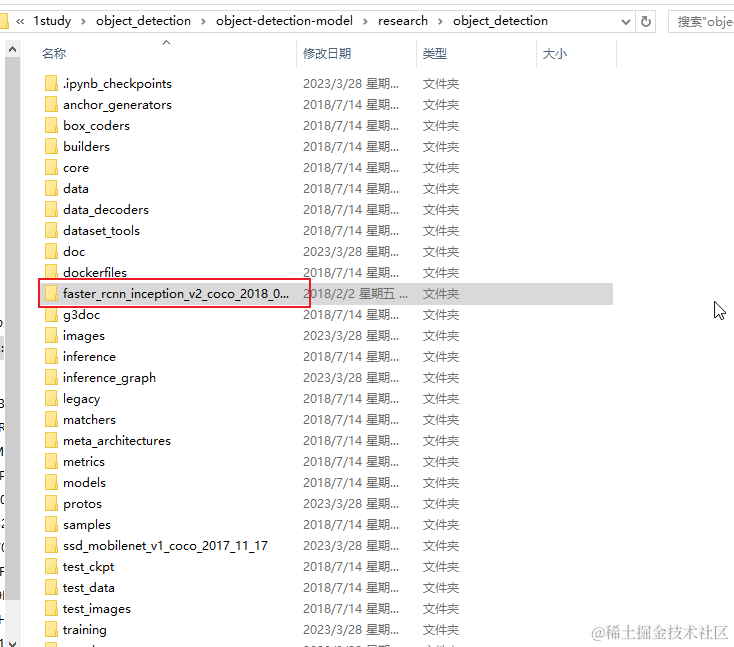
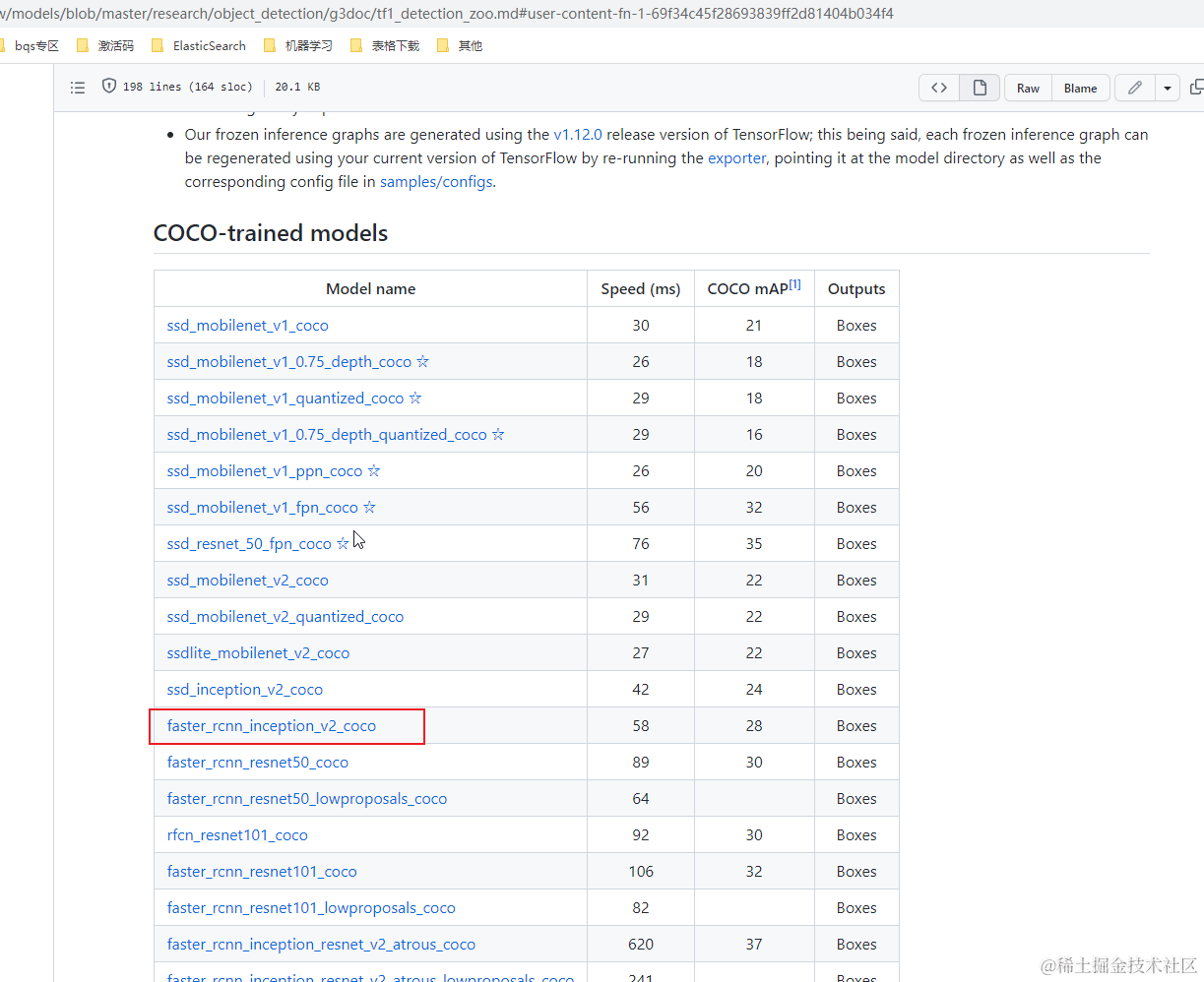
- 下载国外博主提供的 demo
地址:https://github.com/EdjeElectronics/TensorFlow-Object-Detection-API-Tutorial-Train-Multiple-Objects-Windows-10#3-gather-and-label-pictures,下载后解压放入 object-detection-model\research\object_detection。
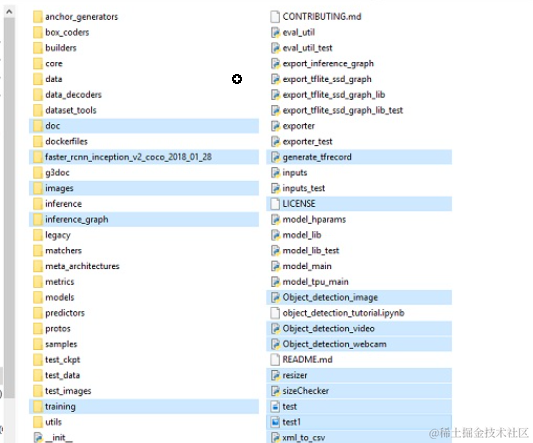
环境配置
- 配置模型的环境变量
需要将 \models, \models\research, and \models\research\slim 三个路径加入到 path 的环境变量中。
- 编译 Protobuf 文件
命令的目录切换到 " object-detection-model\research” 下,通过前面 conda 安装的 protobuf 将.proto 编译成 name_pb2.py 文件,输入以下命令。
protoc --python_out=. .\object_detection\protos\anchor_generator.proto .\object_detection\protos\argmax_matcher.proto .\object_detection\protos\bipartite_matcher.proto .\object_detection\protos\box_coder.proto .\object_detection\protos\box_predictor.proto .\object_detection\protos\eval.proto .\object_detection\protos\faster_rcnn.proto .\object_detection\protos\faster_rcnn_box_coder.proto .\object_detection\protos\grid_anchor_generator.proto .\object_detection\protos\hyperparams.proto .\object_detection\protos\image_resizer.proto .\object_detection\protos\input_reader.proto .\object_detection\protos\losses.proto .\object_detection\protos\matcher.proto .\object_detection\protos\mean_stddev_box_coder.proto .\object_detection\protos\model.proto .\object_detection\protos\optimizer.proto .\object_detection\protos\pipeline.proto .\object_detection\protos\post_processing.proto .\object_detection\protos\preprocessor.proto .\object_detection\protos\region_similarity_calculator.proto .\object_detection\protos\square_box_coder.proto .\object_detection\protos\ssd.proto .\object_detection\protos\ssd_anchor_generator.proto .\object_detection\protos\string_int_label_map.proto .\object_detection\protos\train.proto .\object_detection\protos\keypoint_box_coder.proto .\object_detection\protos\multiscale_anchor_generator.proto .\object_detection\protos\graph_rewriter.proto
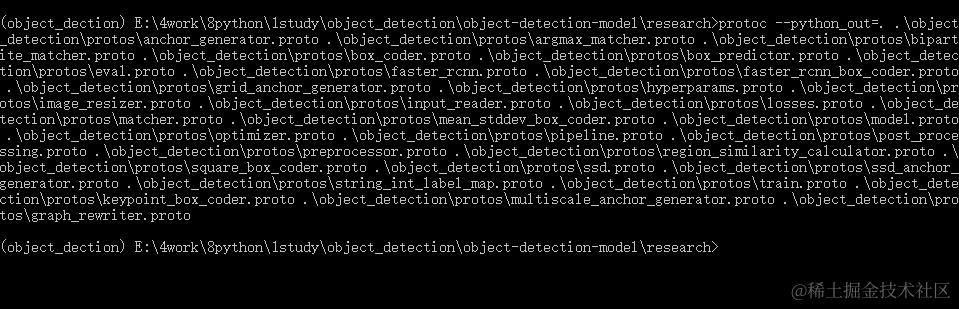
- 安装 Object-Detection
继续在 “object-detection-model\research” 目录下,分别运行下面两个命令,并且会多出几个文件夹。
python setup.py build
python setup.py install
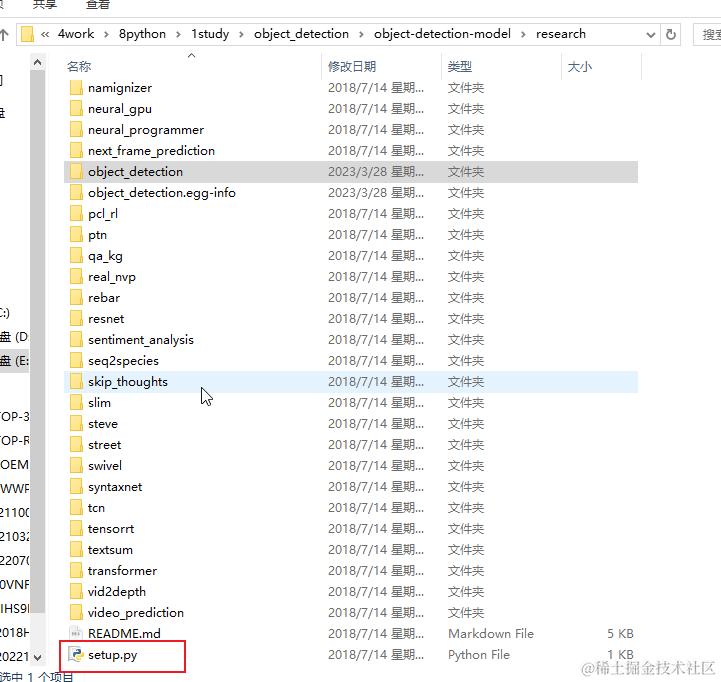
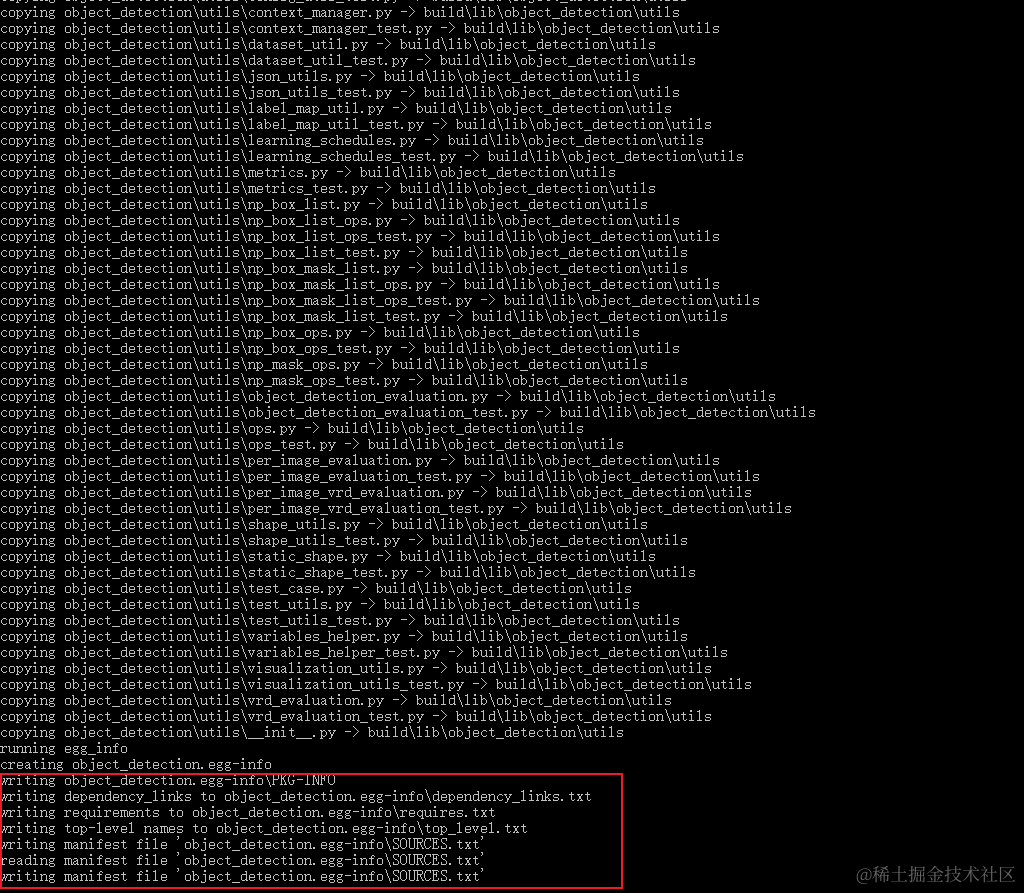
验证与运行
为了验证 Object Detection 是否安装成功,也为了运行目标检测官方案例。通过前面安装的 jupyter,执行以下命令,前提是命令目录需要切换到 “object-detection-model\research\object_detection”。
jupyter notebook object_detection_tutorial.ipynb
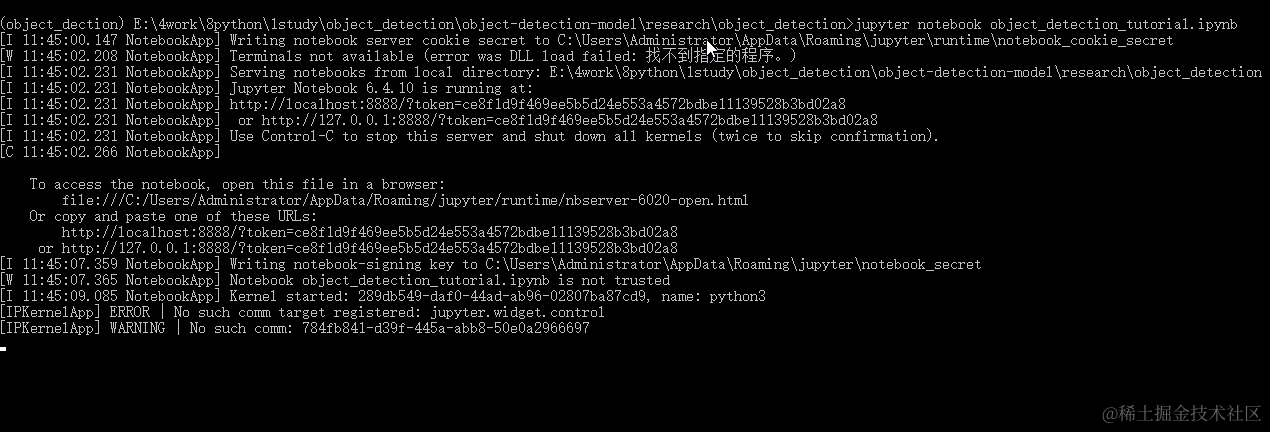
运行后默认会打开浏览器,然后打开脚本,并能一次一步地浏览代码部分。可以通过单击上面工具栏中的 “运行” 按钮逐步浏览每个部分。当小节旁边的 “In [] 文本中的数字出现时,该节将完成运行 (例如 “In [1]”)。(注意:其中有一步是从 GitHub 上下载 ssd_mobilenet_v1 模型,大约 74M,需要多等一会,程序是在执行的,并不是死机或出错。静等 In [] 中的 * 变成数字)。但是当我在点击每段代码时,就有以下几个报错。
- Could not find ‘cudart64_90.dll’. TensorFlow requires that this DLL be installed in a directory that
原因:本地电脑没有 CUDA 的 cudart64_90.dll 文件,当安装 CUDA 后还报错,原来是启动窗口没有关闭,命令找的是旧环境地址
方法:重启打开该 conda 环境,再重新启动 jupyter 命令。
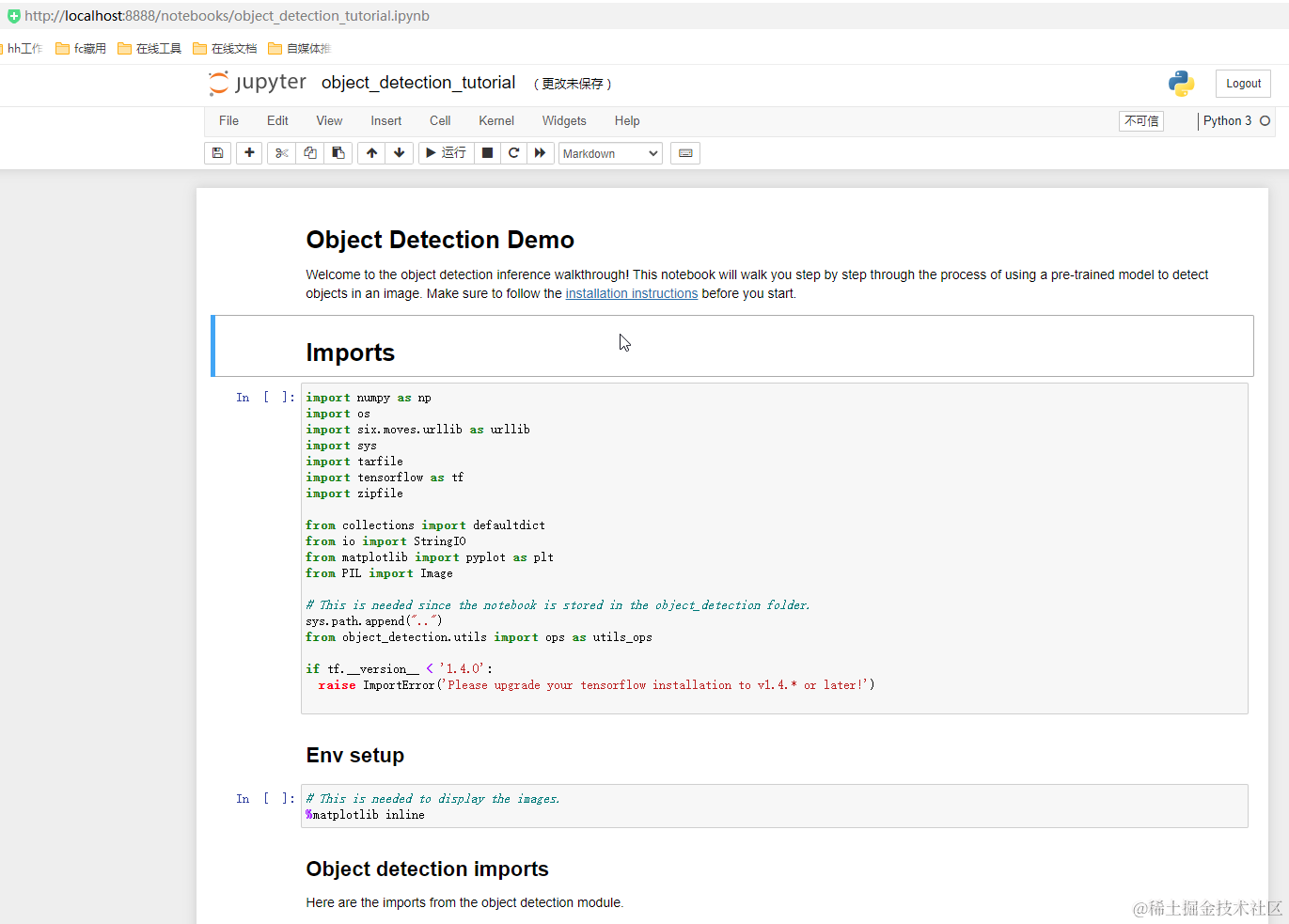
- Please upgrade your tensorflow installation to v1.4.* or later
原因:反复确认过在该环境下安装的是 TF1.10.0,目前不知道什么原因,以下方法虽然解决了,但是第一段代码运行还有有一些异常信息。
方法:打开 object_detection_tutorial.ipynb 文件,找到 “source”, 删除或注释掉以下代码。
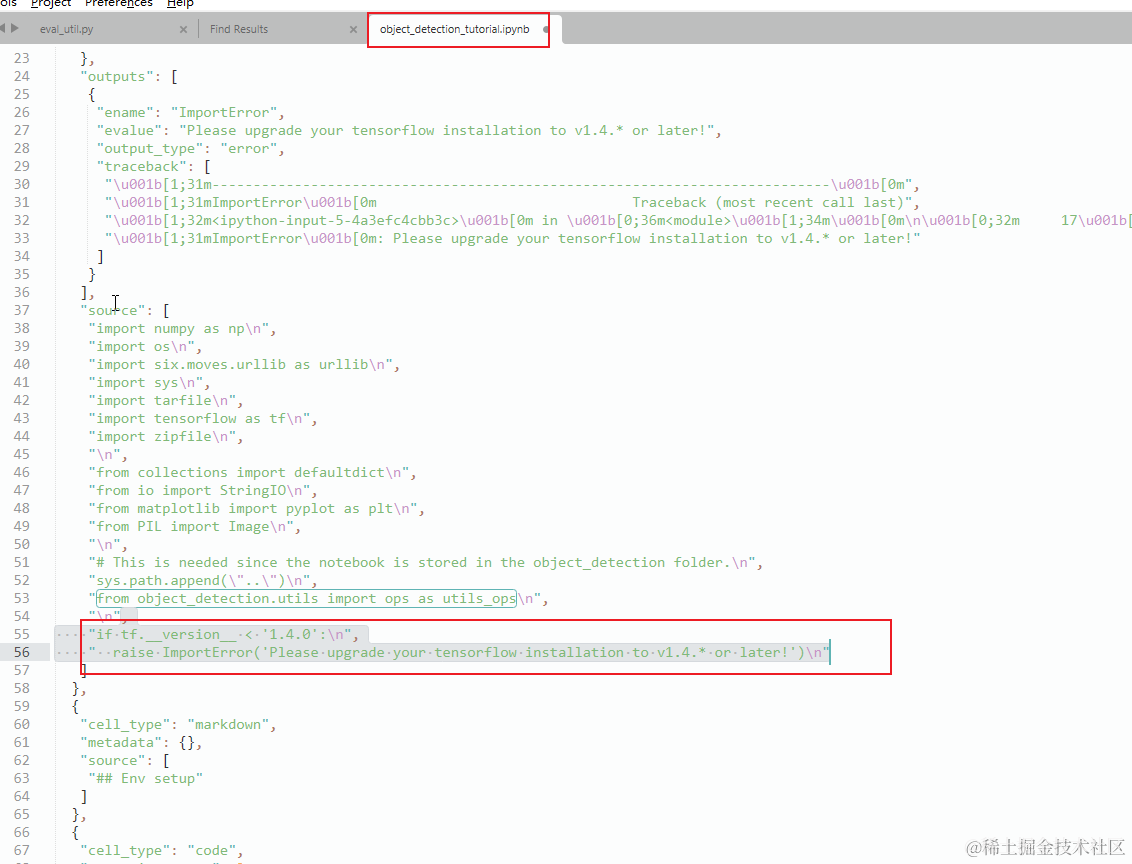
- 目标检测的图片不出来。
原因:目前不知道原因,没有错误提示,我也更换过浏览器。
方法:代码运行选择了 run all,在火狐浏览器里就出来了。
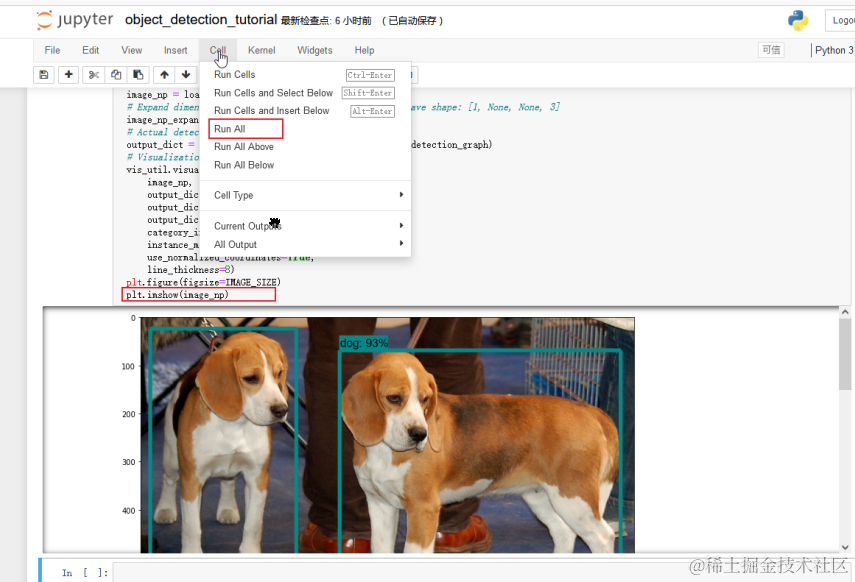
- 最后如果需要上面的下载代码,可以留言,到时候我再贴出来。
如何学习大模型 AI ?
由于新岗位的生产效率,要优于被取代岗位的生产效率,所以实际上整个社会的生产效率是提升的。
但是具体到个人,只能说是:
“最先掌握AI的人,将会比较晚掌握AI的人有竞争优势”。
这句话,放在计算机、互联网、移动互联网的开局时期,都是一样的道理。
我在一线互联网企业工作十余年里,指导过不少同行后辈。帮助很多人得到了学习和成长。
我意识到有很多经验和知识值得分享给大家,也可以通过我们的能力和经验解答大家在人工智能学习中的很多困惑,所以在工作繁忙的情况下还是坚持各种整理和分享。但苦于知识传播途径有限,很多互联网行业朋友无法获得正确的资料得到学习提升,故此将并将重要的AI大模型资料包括AI大模型入门学习思维导图、精品AI大模型学习书籍手册、视频教程、实战学习等录播视频免费分享出来。
😝有需要的小伙伴,可以点击下方链接免费领取或者V扫描下方二维码免费领取🆓


第一阶段(10天):初阶应用
该阶段让大家对大模型 AI有一个最前沿的认识,对大模型 AI 的理解超过 95% 的人,可以在相关讨论时发表高级、不跟风、又接地气的见解,别人只会和 AI 聊天,而你能调教 AI,并能用代码将大模型和业务衔接。
- 大模型 AI 能干什么?
- 大模型是怎样获得「智能」的?
- 用好 AI 的核心心法
- 大模型应用业务架构
- 大模型应用技术架构
- 代码示例:向 GPT-3.5 灌入新知识
- 提示工程的意义和核心思想
- Prompt 典型构成
- 指令调优方法论
- 思维链和思维树
- Prompt 攻击和防范
- …
第二阶段(30天):高阶应用
该阶段我们正式进入大模型 AI 进阶实战学习,学会构造私有知识库,扩展 AI 的能力。快速开发一个完整的基于 agent 对话机器人。掌握功能最强的大模型开发框架,抓住最新的技术进展,适合 Python 和 JavaScript 程序员。
- 为什么要做 RAG
- 搭建一个简单的 ChatPDF
- 检索的基础概念
- 什么是向量表示(Embeddings)
- 向量数据库与向量检索
- 基于向量检索的 RAG
- 搭建 RAG 系统的扩展知识
- 混合检索与 RAG-Fusion 简介
- 向量模型本地部署
- …
第三阶段(30天):模型训练
恭喜你,如果学到这里,你基本可以找到一份大模型 AI相关的工作,自己也能训练 GPT 了!通过微调,训练自己的垂直大模型,能独立训练开源多模态大模型,掌握更多技术方案。
到此为止,大概2个月的时间。你已经成为了一名“AI小子”。那么你还想往下探索吗?
- 为什么要做 RAG
- 什么是模型
- 什么是模型训练
- 求解器 & 损失函数简介
- 小实验2:手写一个简单的神经网络并训练它
- 什么是训练/预训练/微调/轻量化微调
- Transformer结构简介
- 轻量化微调
- 实验数据集的构建
- …
第四阶段(20天):商业闭环
对全球大模型从性能、吞吐量、成本等方面有一定的认知,可以在云端和本地等多种环境下部署大模型,找到适合自己的项目/创业方向,做一名被 AI 武装的产品经理。
- 硬件选型
- 带你了解全球大模型
- 使用国产大模型服务
- 搭建 OpenAI 代理
- 热身:基于阿里云 PAI 部署 Stable Diffusion
- 在本地计算机运行大模型
- 大模型的私有化部署
- 基于 vLLM 部署大模型
- 案例:如何优雅地在阿里云私有部署开源大模型
- 部署一套开源 LLM 项目
- 内容安全
- 互联网信息服务算法备案
- …
学习是一个过程,只要学习就会有挑战。天道酬勤,你越努力,就会成为越优秀的自己。
如果你能在15天内完成所有的任务,那你堪称天才。然而,如果你能完成 60-70% 的内容,你就已经开始具备成为一名大模型 AI 的正确特征了。
这份完整版的大模型 AI 学习资料已经上传CSDN,朋友们如果需要可以微信扫描下方CSDN官方认证二维码免费领取【保证100%免费】
😝有需要的小伙伴,可以Vx扫描下方二维码免费领取==🆓






















 4320
4320











 被折叠的 条评论
为什么被折叠?
被折叠的 条评论
为什么被折叠?








